NEXXT trådløse routere har fundet deres plads på netværksmarkedet som overkommelige produkter og kvalitetsprodukter. Hvis du bruger en NEXXT -router og ønsker at tilpasse dens standardindstillinger, er denne artikel noget for dig.
I de næste par afsnit skal vi forklare, hvordan vi får adgang til Nexxt Router Admin -dashboard og konfigurer og ændrer de trådløse indstillinger og admin -adgangskode.
For at sikre, at alt går godt, er vi nødt til at sørge for, at vi har følgende:
Du har brug for disse:
- En computer eller en mobilenhed til at få adgang til Nexxt -routerindstillingerne
- Kablet eller trådløs adgang til dit netværk
- Nexxt -routeradministratorens IP og adgangskode
Når du har tilsluttet enheden til netværket og har administrationslogindetaljerne foran dig, er resten af loginprocessen temmelig enkel. Bemærk, at hvis du har ændret admin -adgangskoden tidligere, skal du bruge den i stedet for standardadgangskoden.
Hvad er standard Nexxt -routeroplysninger?
NEXXT -routere leveres med nogle af deres indstillinger, der allerede er indstillet på fabrikken under produktionsprocessen. Disse indstillinger er de samme for alle routere, de laver, så vi er nødt til at sørge for at ændre dem så hurtigt som muligt. Udover standardnetværksnavnet og den trådløse adgangskode er her administrationsloginoplysningerne, der hjælper dig med at få adgang til Nexxt Router -indstillingerne.
Standard Nexxt Router IP -adresse: 192.168.0.1 eller brug den lokale adresse nexxtwifi.com eller nexxtwifi.local
Standardadministratoradgangskode: Admin
Hvordan logger man ind på Nexxt Router?
Når du sørger for, at du har alt klar, er det tid til at fortsætte med NEXXT -router -login -trinene .
Trin 1 - Er din enhed tilsluttet?
Din computer eller mobile enhed skal tilsluttes netværket, før du endda prøver at logge ind. Årsagen til dette er, at hvis en enhed er tilsluttet netværket , kan den få adgang til routers admin -dashboard. Hvis det ikke er tilsluttet, vil det ikke være muligt at logge ind.
Tilslut derfor din enhed via WiFi, hvis du kender den trådløse adgangskode, eller tilslut den ved hjælp af et Ethernet -kabel . Hver mulighed giver dig adgang til admin -dashboardet, men vi foretrækker altid den kablede forbindelse.
Trin 2 - Start webbrowseren på enheden
Din enhed har allerede en webbrowser installeret på den. Alt hvad du skal gøre er at starte det og springe til det næste trin. Webbrowseren hjælper os med at få adgang til Web UI eller Routers webbaserede interface. Det er en brugervenlig måde at administrere dine routerindstillinger på.
Enhver af de browsere, vi bruger i dag, kan bruges: Chrome, Firefox, Edge skal bare sørge for, at den opdateres .
Trin 3 - Indtast NEXXT IP i adresselinjen
NEXXT Router Standard IP -adresse er 192.168.0.1. Du kan også bruge den lokale webadresse nexxtwifi.com eller nexxtwifi.local. Skriv nogen af disse i browsere -adresselinjen, og tryk på Enter/Go -tasten. Med den korrekte IP -adresse vises Nexxt Router -login -siden, der beder dig om at indtaste admin -adgangskoden.
Trin 4 - Indtast Nexxt -administratoradgangskoden
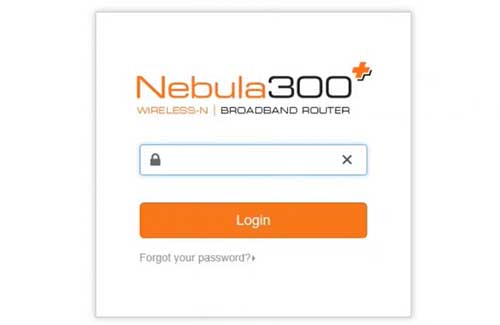
Standard næste routeradministratoradgangskode er administrator . Som du kan se er det temmelig let at gætte, og vi vil forklare, hvordan man ændrer det senere, hvis du vil gøre det.
Tryk nu på login- knappen, og du skal føres til routerne webbaserede interface . Hvis du allerede ved, at administratoradgangskoden er ændret, bliver du selvfølgelig nødt til at bruge den brugerdefinerede.
Og det er det. Nu har du muligheden for at konfigurere din NEXXT -router, som du kan lide det. Selvfølgelig anbefaler vi kraftigt at ændre standardindstillingerne, især standardadministratoradgangskoden og standard WiFi -indstillingerne.
Og her kan du finde disse indstillinger.
Hvordan ændrer jeg Nexxt -administratoradgangskoden?
Admin -adgangskoden giver os adgang til routerne admin -dashboard . Men problemet er, at enhver, der er tilsluttet netværket, let kan finde og bruge denne adgangskode til at få adgang til routerindstillingerne uden din tilladelse. Hvis vi ønsker at være den eneste, der har adgang til disse indstillinger, er vi nødt til at ændre admin -adgangskoden.
1. Log ind på din Nexxt -router.
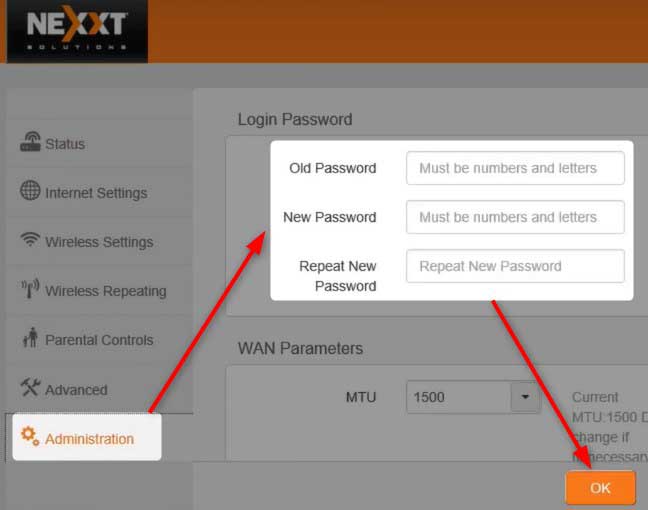
2. Find administration i menuen til venstre, og klik på den.
3. Siden til login adgangskode åbnes. Udfyld de krævede felter:
Gamle adgangskode - Indtast den aktuelle administratoradgangskode her.
Ny adgangskode - Indtast den nye admin -adgangskode her.
Gentag ny adgangskode - Indtast den nye admin -adgangskode igen for at bekræfte, at du ikke har lavet en skrivefejl første gang du har indtastet den.
4. Klik på OK -knappen for at gemme den nye admin -adgangskode.
Bemærk: Du vil blive logget ud, når du gemmer den nye admin -adgangskode. Log ind igen og lad os finde WiFi -indstillingssiden nu.
Hvordan ændrer jeg Nexxt WiFi -navn og adgangskode?
Det anbefales også at ændre standard NEXXT WiFi -indstillinger. Vores trådløse netværk skal være godt beskyttet med en stærk adgangskode.
1. Log ind på din Nexxt -router.
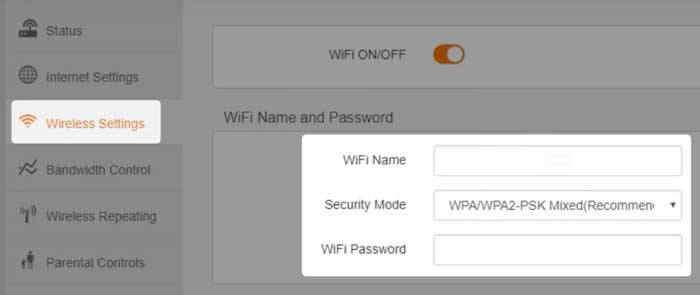
2. Klik på trådløse indstillinger i venstre menu, og WiFi-navnet og adgangskodesektionen åbnes.
3. I WiFi -navnet skal du indtaste det nye trådløse netværksnavn.
4. I feltet Sikkerhedstilstand skal du vælge WPA/WPA2-PSK blandet .
5. I feltet WiFi -adgangskode skal du indtaste den nye trådløse adgangskode .
6. Klik på OK for at gemme det nye WiFi -navn og adgangskode.
Sidste ord
Vi håber, at du ikke havde problemer med at få adgang til Nexxt Router -indstillingerne. Som du kan se, hvis du forbereder det, der er nødvendigt for Nexxt -router -login, er processen temmelig enkel og bør ikke vare mere end et minut eller to.
Sørg også for at ændre de standardindstillinger, vi har nævnt. Det vil gøre dit netværk mere sikkert, og du kan bekymre dig meget mindre om sikkerheden i dine personlige filer og data . Naturligvis tilbyder routeren nogle andre muligheder, der kan gøre dit trådløse netværk endnu mere sikkert: Du kan oprette et gæstenetværk, blokke enheder fra det primære netværk , aktivere den integrerede firewall, bruge MAC -filtrering og så videre.
